
Прошивка Nokia 5310 XpressMusic – это процесс обновления или замены операционной системы устройства. Часто пользователи прибегают к этой процедуре, чтобы устранить ошибки в работе телефона, улучшить его производительность или установить новую версию программного обеспечения. Эта модель, выпущенная в 2007 году, по-прежнему популярна среди тех, кто ценит простоту и надежность старых моделей.
Перед тем как приступить к прошивке, важно убедиться, что у вас есть все необходимые инструменты и файлы. Для этого вам понадобится компьютер с операционной системой Windows, кабель USB для подключения телефона, а также специальное ПО, например, Nokia PC Suite или Phoenix Service Software. Не забудьте сделать резервное копирование всех данных на устройстве, так как процесс прошивки приведет к удалению всех файлов и настроек на телефоне.
Для успешного выполнения прошивки необходимо строго следовать инструкциям, чтобы избежать повреждения устройства. Рекомендуется скачивать прошивки только с официальных источников, чтобы минимизировать риск установки вирусов или неофициальных версий, которые могут нарушить работу устройства.
Теперь, когда вы подготовили все нужные материалы, можно перейти к непосредственному процессу прошивки. В следующей части мы подробно рассмотрим каждый шаг, от установки программного обеспечения на компьютер до загрузки и применения новой прошивки на вашем Nokia 5310 XpressMusic.
Подготовка телефона к прошивке: что нужно сделать заранее
Перед тем как приступить к прошивке Nokia 5310 XpressMusic, важно выполнить несколько подготовительных шагов для предотвращения возможных проблем. В первую очередь, необходимо убедиться, что у вас есть доступ к нужной версии прошивки для вашего устройства. Проверьте модель телефона и серийный номер, чтобы скачать соответствующую версию ПО с официального сайта или надежного ресурса.
Следующим шагом является создание резервной копии всех данных. Во время прошивки могут быть удалены все данные с устройства, включая контакты, сообщения и фотографии. Используйте функции синхронизации с облачными сервисами или вручную сохраните файлы на компьютер или внешние носители. Для контактов и сообщений рекомендуется использовать специальные приложения для их сохранения.
Убедитесь, что аккумулятор вашего телефона заряжен минимум на 50%. Недостаток заряда во время прошивки может привести к сбоям, а в худшем случае – к повреждению устройства. Если возможно, подключите телефон к зарядному устройству в процессе прошивки, чтобы исключить любые риски.
Для прошивки потребуется наличие стабильного USB-кабеля. Проблемы с соединением между телефоном и компьютером могут привести к некорректной прошивке, что создаст дополнительные трудности. Подключение через USB 2.0 порт на компьютере считается оптимальным.
Следует также отключить антивирусное программное обеспечение и временно закрыть все другие приложения на компьютере, чтобы избежать возможных конфликтов в процессе прошивки.
После того как все подготовительные шаги завершены, можно приступить к самой прошивке, уверенно зная, что ваше устройство защищено от непредвиденных проблем.
Как скачать и установить нужные драйвера для Nokia 5310 XpressMusic
Для успешной прошивки Nokia 5310 XpressMusic необходимо установить корректные драйвера, которые обеспечат правильное подключение телефона к компьютеру. Следуйте этим шагам, чтобы загрузить и установить драйвера.
- Подготовка: Убедитесь, что на вашем ПК установлен Windows 7 или более новая версия. Для Windows XP драйвера могут работать нестабильно.
- Загрузка драйверов: Перейдите на официальный сайт Nokia или воспользуйтесь проверенными источниками, например, форумами и сайтами, посвящёнными мобильным устройствам. Используйте поисковую фразу «Nokia 5310 XpressMusic USB драйвера» для поиска актуальных версий.
- Установка драйвера: Скачайте архив с драйверами и распакуйте его в удобное место на компьютере. Внутри архива найдите файл установки, обычно с расширением .exe. Запустите его и следуйте инструкциям на экране.
- Подключение устройства: Подключите Nokia 5310 XpressMusic к компьютеру с помощью USB-кабеля. Если это ваш первый раз, Windows автоматически начнёт поиск драйверов. В случае, если драйвера не были установлены автоматически, выберите путь к файлу вручную в процессе поиска.
- Проверка установки: Откройте «Диспетчер устройств» на компьютере. Найдите раздел «Устройства и принтеры» и убедитесь, что Nokia 5310 отображается без ошибок. Если устройство не распознано, попробуйте перезагрузить компьютер и повторно подключить телефон.
После завершения установки драйверов, ваш телефон будет готов к прошивке или другим операциям через компьютер.
Выбор подходящей прошивки для Nokia 5310 XpressMusic
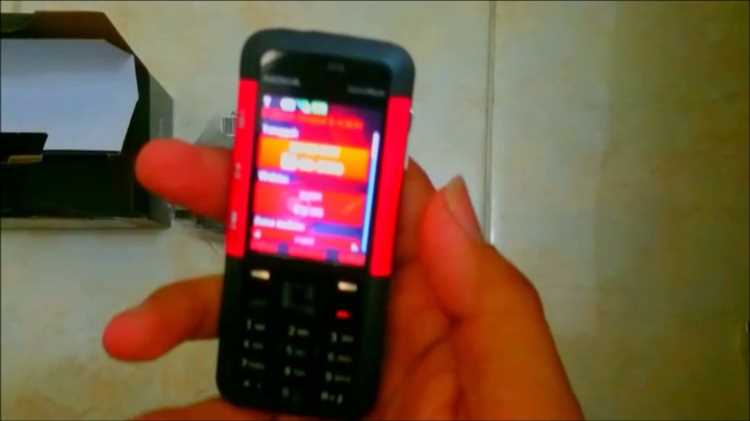
Перед тем как начать прошивку Nokia 5310 XpressMusic, необходимо точно определиться с версией и типом прошивки, которая подходит для вашего устройства. Важно учитывать модель телефона и его текущую версию программного обеспечения. Применение неподходящей прошивки может привести к неработоспособности устройства.
1. Версия прошивки – Nokia 5310 XpressMusic выпускался в нескольких вариантах, и для каждой модели может быть своя версия прошивки. Чтобы проверить актуальную версию, введите *#0000# на экране телефона. Убедитесь, что прошивка, которую вы собираетесь установить, соответствует вашему устройству.
2. Региональные особенности – для разных регионов могут быть различные версии прошивок. Если ваш телефон был предназначен для конкретной страны или оператора, лучше использовать прошивку с аналогичным региональным кодом. Это обеспечит корректную работу всех функций, включая языковую локализацию и поддержку сетей.
3. Тип прошивки – существует два типа прошивок: официальная и кастомная. Официальная прошивка, как правило, стабильна и обновляется производителем. Кастомные прошивки могут предоставить дополнительные функции, но несут риск нестабильности работы устройства. Выбор зависит от ваших предпочтений и опыта в прошивке телефонов.
4. Доступность обновлений – перед выбором прошивки, убедитесь, что она является последней доступной версией. Для этого посетите официальный сайт Nokia или используйте программы для обновления, такие как Nokia Software Updater или Nokia PC Suite. Обновления могут включать исправления ошибок, улучшение производительности и добавление новых функций.
5. Проверка совместимости – важно также учитывать, что не все прошивки могут быть совместимы с вашим аппаратом. Если на устройстве установлена неофициальная версия прошивки, переход на другую может потребовать дополнительных шагов, таких как восстановление заводских настроек или установка определенных драйверов.
Правильный выбор прошивки – это залог долгосрочной и стабильной работы вашего устройства. Внимательно следите за деталями при загрузке и установке прошивки, чтобы избежать проблем с работоспособностью телефона после обновления.
Как подключить Nokia 5310 XpressMusic к компьютеру для прошивки

Для начала подготовьте необходимые кабели и программное обеспечение. Для прошивки Nokia 5310 XpressMusic требуется кабель USB, который идет в комплекте с телефоном. Используйте только оригинальный кабель, чтобы избежать проблем с соединением.
Подключите один конец кабеля к USB-порту компьютера, а другой – к порту телефона. Убедитесь, что кабель надежно подключен к обоим устройствам. На экране телефона должно появиться уведомление о подключении, если драйвера на ПК установлены корректно. Если уведомление не появляется, убедитесь, что драйвера для Nokia 5310 XpressMusic установлены на вашем компьютере.
Для установки драйверов скачайте их с официального сайта Nokia или воспользуйтесь утилитой Nokia PC Suite. После установки драйверов перезагрузите компьютер, чтобы изменения вступили в силу.
После того как телефон будет подключен, откройте программу для прошивки, такую как Nokia Software Updater или Phoenix Service Software. В программе выберите вашу модель телефона и следуйте указаниям на экране. В процессе подключения программа автоматически распознает устройство.
Если ваш компьютер не обнаруживает телефон, попробуйте сменить USB-порт или использовать другой кабель. Убедитесь, что на устройстве нет активных приложений, мешающих подключению.
Как правильно использовать программу для прошивки Nokia 5310 XpressMusic

Для прошивки Nokia 5310 XpressMusic потребуется программа, совместимая с устройством, например, Phoenix или Nokia Software Updater. Важно следовать четкой последовательности шагов, чтобы избежать ошибок и повреждения устройства.
Первым шагом будет установка программы. Загрузите ее с официального сайта и следуйте инструкциям по установке. После завершения установки откройте программу и подключите телефон к компьютеру с помощью USB-кабеля. Убедитесь, что на телефоне включен режим передачи данных или что телефон находится в режиме загрузчика, если это необходимо.
Программа для прошивки должна автоматически распознать устройство. Если этого не произошло, попробуйте обновить драйвера на ПК или проверьте кабель. После подключения телефон появится в интерфейсе программы, и вам нужно будет выбрать подходящий файл прошивки. Обычно прошивка для Nokia 5310 XpressMusic поставляется в формате .rom или .mbn.
После выбора прошивки в программе необходимо указать параметры, такие как регион или язык, если это предусмотрено. Подготовьте резервную копию данных телефона, так как прошивка удалит все информацию с устройства.
После настройки всех параметров нажмите на кнопку «Начать прошивку». Процесс прошивки может занять несколько минут, в зависимости от выбранной версии и скорости компьютера. Во время прошивки не отключайте телефон и не прерывайте процесс, чтобы избежать повреждения устройства.
По завершению прошивки программа уведомит вас о успешном завершении процесса. После этого телефон перезагрузится и будет готов к использованию с новой прошивкой.
Если в процессе прошивки возникли ошибки, проверьте подключение и повторите попытку. При возникновении серьезных проблем можно обратиться в сервисный центр для профессиональной помощи.
Шаги выполнения прошивки на Nokia 5310 XpressMusic
Для прошивки Nokia 5310 XpressMusic потребуется подготовить несколько инструментов: кабель USB, программное обеспечение Nokia Software Updater и сама прошивка. Следующие шаги помогут вам успешно выполнить прошивку устройства.
Шаг 1: Подготовьте телефон и компьютер. Зарядите Nokia 5310 до 50% или больше, чтобы избежать проблем с питанием во время прошивки. Убедитесь, что на компьютере установлены все драйверы для подключения устройства.
Шаг 2: Скачайте и установите программу Nokia Software Updater с официального сайта Nokia. Это программное обеспечение поможет вам обновить или прошить телефон.
Шаг 3: Подключите телефон к компьютеру с помощью USB-кабеля. Дождитесь, пока компьютер распознает устройство.
Шаг 4: Запустите программу Nokia Software Updater. Программа автоматически определит модель вашего телефона и предложит доступные обновления.
Шаг 5: Выберите нужную версию прошивки. Важно выбрать правильную версию, соответствующую модели вашего устройства. Подтвердите выбор и начните процесс прошивки.
Шаг 6: Подождите, пока процесс прошивки завершится. Во время этого этапа не отключайте телефон и не прерывайте процесс, так как это может повредить систему устройства.
Шаг 7: После завершения прошивки телефон автоматически перезагрузится. Проверьте работоспособность устройства, чтобы убедиться, что прошивка прошла успешно.
Как восстановить устройство после неудачной прошивки Nokia 5310 XpressMusic

Если процесс прошивки Nokia 5310 XpressMusic завершился неудачно, восстановление устройства возможно при соблюдении нескольких важных шагов. Рассмотрим, как вернуть работоспособность телефона после сбоя.
- Подготовка к восстановлению: Убедитесь, что у вас есть доступ к надежному источнику прошивки, например, официальной прошивке с сайта Nokia или прошивке, предоставленной опытным сообществом пользователей.
- Использование программы для восстановления: Загрузите и установите Nokia Software Recovery Tool (если ещё не установлен). Это утилита, предназначенная для восстановления устройства в случае сбоя при прошивке. Также можно использовать более продвинутые инструменты, такие как Phoenix или JAF (Just Another Flasher).
- Перевод устройства в режим восстановления: Для этого выключите телефон и подключите его к компьютеру в режиме восстановления. Для Nokia 5310 XpressMusic обычно нужно нажать и удерживать кнопку звезды или 0 при подключении устройства к ПК.
- Проведение восстановления: Запустите выбранную программу для восстановления и следуйте инструкциям на экране. В большинстве случаев программа автоматически определяет подключенное устройство и предложит вам начать восстановление.
- Проверка после восстановления: После завершения процесса прошивки, убедитесь, что устройство загружается корректно. Если телефон не включается, попробуйте провести процедуру ещё раз, либо используйте альтернативный файл прошивки.
В случае, если ни одно из предложенных решений не помогло, можно обратиться в сервисный центр, где специалисты проведут более глубокую диагностику и восстановление устройства.
Вопрос-ответ:
Как прошить Nokia 5310 XpressMusic?
Для того чтобы прошить Nokia 5310 XpressMusic, нужно подготовить несколько вещей. Во-первых, скачайте необходимую прошивку для вашей модели с официального сайта или проверенного источника. Во-вторых, установите программу для прошивки на компьютер, например, Nokia Software Recovery Tool или Phoenix. После этого подключите телефон к компьютеру через USB-кабель и следуйте инструкциям на экране программы. После завершения процесса телефон перезагрузится с новой прошивкой.
Нужна ли какая-то подготовка перед прошивкой Nokia 5310 XpressMusic?
Перед прошивкой рекомендуется сделать резервную копию данных, так как во время процедуры они могут быть удалены. Также убедитесь, что на телефоне достаточно заряда батареи или подключите его к зарядному устройству, чтобы избежать отключения во время прошивки. Также полезно отключить антивирус и другие программы, которые могут мешать процессу.
Какие ошибки могут возникнуть при прошивке Nokia 5310 XpressMusic и как их исправить?
Одной из самых распространенных ошибок является «неудачная прошивка», когда процесс прерывается. Это может произойти из-за низкого заряда батареи, плохого подключения к компьютеру или неправильной прошивки. Чтобы исправить ошибку, попробуйте перезапустить программу, переподключить телефон и убедиться, что кабель USB работает корректно. В случае, если проблема не решается, попробуйте скачать другую версию прошивки.
Можно ли вернуть старую версию прошивки на Nokia 5310 XpressMusic?
Да, вернуть старую версию прошивки возможно, но для этого нужно найти её подходящую версию. Многие пользователи выбирают обратную прошивку по ряду причин, например, из-за нестабильности новой версии. Для этого следует воспользоваться той же программой, что и для обновления, и выбрать старую прошивку для восстановления. Однако это может потребовать дополнительных настроек, так как иногда могут возникнуть несовместимости между версиями прошивок.
Какие риски могут возникнуть при прошивке Nokia 5310 XpressMusic?
Основной риск — это возможность повреждения устройства, если прошивка не будет выполнена корректно. В случае сбоя устройства могут возникнуть проблемы с загрузкой, зависания или полная утрата работоспособности телефона. Также, если прошивка взята не с официального источника, есть риск установки вирусов или не совместимой версии, что может ухудшить работу устройства. Поэтому всегда используйте проверенные источники и следуйте инструкциям по шагам.






